Ismét közelít az év vége, így gondoltam összefoglalom a SolidCAM tavaly óta készült újdonságait. Furcsa lehet, hogy 2017 év végén a 2017-es újdonságokról írok, de a SolidCAM háza táján a verziószám váltás máskor és más rendszer szerint történik, mint a SOLIDWORKS-nél ill. a SOLIDWORKS alá integrált egyéb programoknál.
A fejlesztések ennek ellenére töretlenek a hatékonyság, a minél kevesebb kattintás, ezáltal a minél gyorsabb CAM-programozás, és az újabb funkciók irányába.
Biztosra veszem, hogy jó néhány újdonság (azok jellegéből adódóan) a felhasználók visszajelzései (kérései) alapján kerültek fejlesztésre. Ezen írás a SolidCAM 2017 SP1 HF3 verzió alapján készült. Van néhány funkció, ami már a 2016-os verzió utolsó service-pack-jaiban is elérhető, de mivel eddig nem voltak „dokumentálva” itt mutatom be azokat. A cikkben - a saját gondolataim, tapasztalataim mellett - forrásként használtam fel a SolidCAM.com oldalról elérhető SolidCAM_2017_SP1_Whats_new.ppt –ben található leírásokat és képeket. Köszönet a készítőinek érte. (source: SolidCAM.com , SolidCAM_2017_SP1_Whats_new.ppt )
A tavalyi cikksorozatomhoz hasonlóan ez a leírás sem mutatja be a SolidCAM-et általánosságban, pusztán csak az újdonságokra hagyatkozik, amelyek a következők:
Ezen írás a SolidCAM 2017 SP1 HF3 verzió alapján készült. Van néhány funkció, ami már a 2016-os verzió utolsó service-pack-jaiban is elérhető, de mivel eddig nem voltak „dokumentálva” itt mutatom be azokat. A cikkben - a saját gondolataim, tapasztalataim mellett - forrásként használtam fel a SolidCAM.com oldalról elérhető SolidCAM_2017_SP1_Whats_new.ppt –ben található leírásokat és képeket. Köszönet a készítőinek érte. (source: SolidCAM.com , SolidCAM_2017_SP1_Whats_new.ppt )
A tavalyi cikksorozatomhoz hasonlóan ez a leírás sem mutatja be a SolidCAM-et általánosságban, pusztán csak az újdonságokra hagyatkozik, amelyek a következők:
Általános újdonságok
A szalagmenü és a CAM-manager fül (CAM) is támogatja a 4K felbontást, a SOLIDWORKS-nél megszokott mindhárom méretben, illetve a klasszikus- valamint a SOLIDWORKS 2016-os verziójában bevezetett színvilágban is.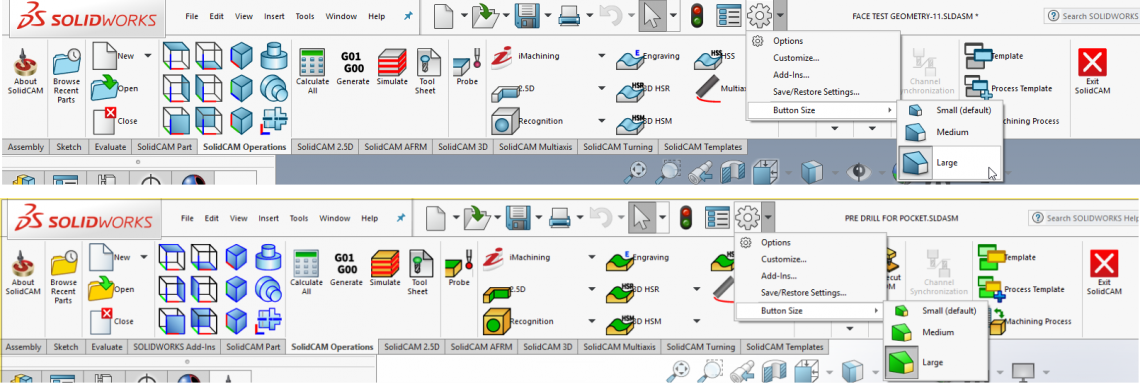
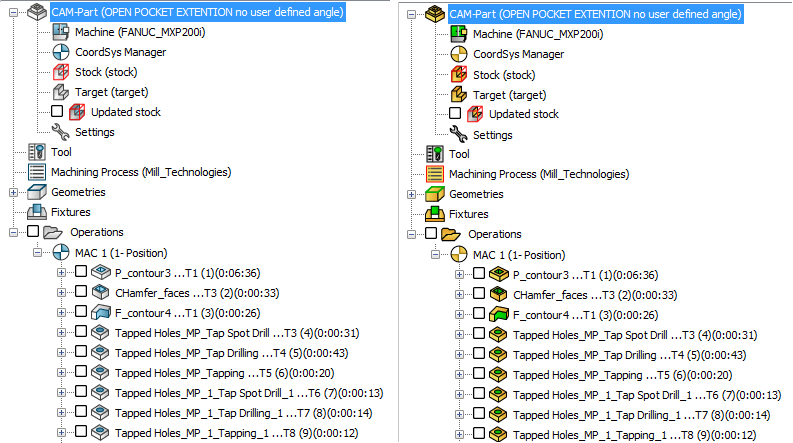 A megmunkálás alap-adatainak (nullpont, előgyártmány, stb.) megadására szolgáló ablak alsó részén lévő Machine Option (Gépi Opciók) táblázat a Flyout (Lebegő) opcióval külön ablakba tehető, a jobb áttekinthetőség miatt. Ebbe a táblázatba olyan változókat lehet definiálni (sok más között), ami a poszt-processzor globális működését befolyásolja.
A megmunkálás alap-adatainak (nullpont, előgyártmány, stb.) megadására szolgáló ablak alsó részén lévő Machine Option (Gépi Opciók) táblázat a Flyout (Lebegő) opcióval külön ablakba tehető, a jobb áttekinthetőség miatt. Ebbe a táblázatba olyan változókat lehet definiálni (sok más között), ami a poszt-processzor globális működését befolyásolja.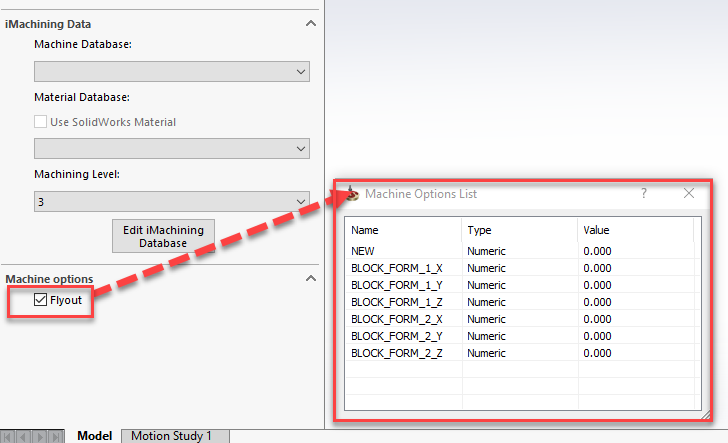 A tavaly bemutatott Updated Stock („Frissített előgyártmány”) kapcsoló használatával az utolsó művelet utáni megmunkálási állapot a modell-térben megjelent. Nem kellett megmunkálási szimulációt futtatni.
Ez az opció került továbbfejlesztésre úgy, hogy a művelet mellett megjelenő ikont egy tetszőleges művelet mellé mozgatva, az adott műveletig(!) elkészült állapotát mutatja az előgyártmánynak a grafikus területen.
A tavaly bemutatott Updated Stock („Frissített előgyártmány”) kapcsoló használatával az utolsó művelet utáni megmunkálási állapot a modell-térben megjelent. Nem kellett megmunkálási szimulációt futtatni.
Ez az opció került továbbfejlesztésre úgy, hogy a művelet mellett megjelenő ikont egy tetszőleges művelet mellé mozgatva, az adott műveletig(!) elkészült állapotát mutatja az előgyártmánynak a grafikus területen.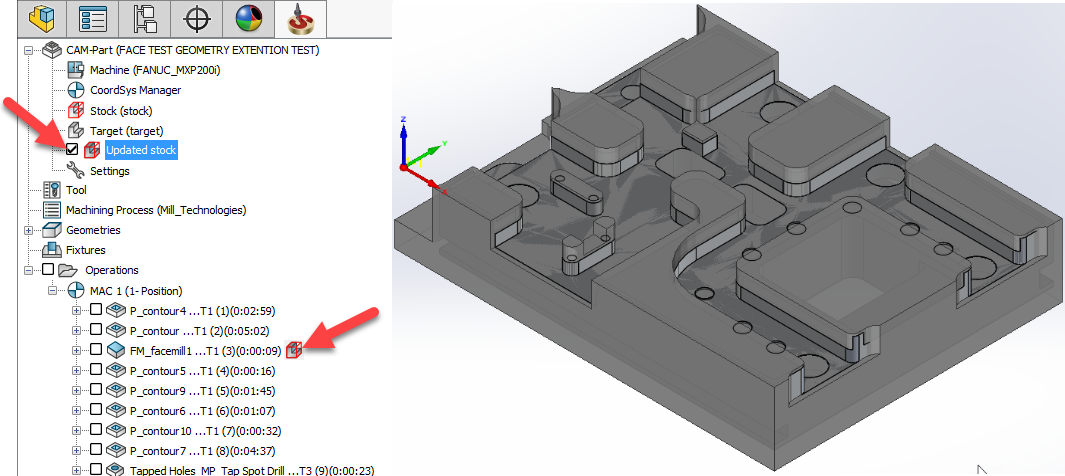 Az előző opció szín- és átlátszóság beállításait eddig az un. HostCAD szimulációnál lehetet beállítani, de ez most átkerült az alábbi ábrán látható egér jobb gombos menübe.
Az előző opció szín- és átlátszóság beállításait eddig az un. HostCAD szimulációnál lehetet beállítani, de ez most átkerült az alábbi ábrán látható egér jobb gombos menübe.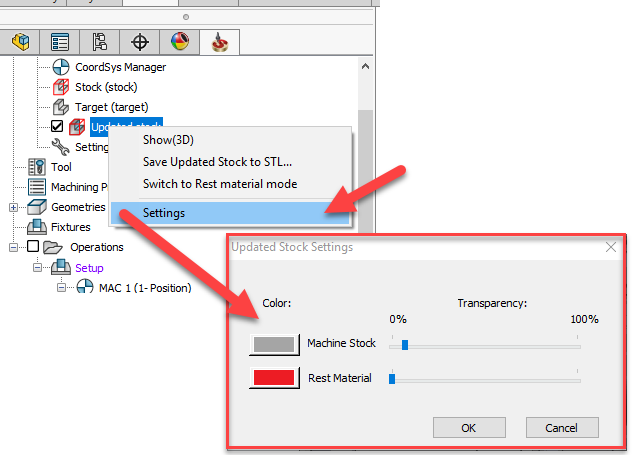 A SolidVerify szimulációban be lehet állítani több lehetőséget arra, hogy a folyamatos lejátszás mikor álljon meg. (például művelet -, szerszám-, vagy előtolás váltáskor). A lehetőségek kiegészültek a „Z plunge on Stock” opcióval, ami akkor állítja meg a szimuláció lejátszását, ha a szerszám Z lefúrásos mozgásnál megérinti az előgyártmányt.
A SolidVerify szimulációban be lehet állítani több lehetőséget arra, hogy a folyamatos lejátszás mikor álljon meg. (például művelet -, szerszám-, vagy előtolás váltáskor). A lehetőségek kiegészültek a „Z plunge on Stock” opcióval, ami akkor állítja meg a szimuláció lejátszását, ha a szerszám Z lefúrásos mozgásnál megérinti az előgyártmányt.
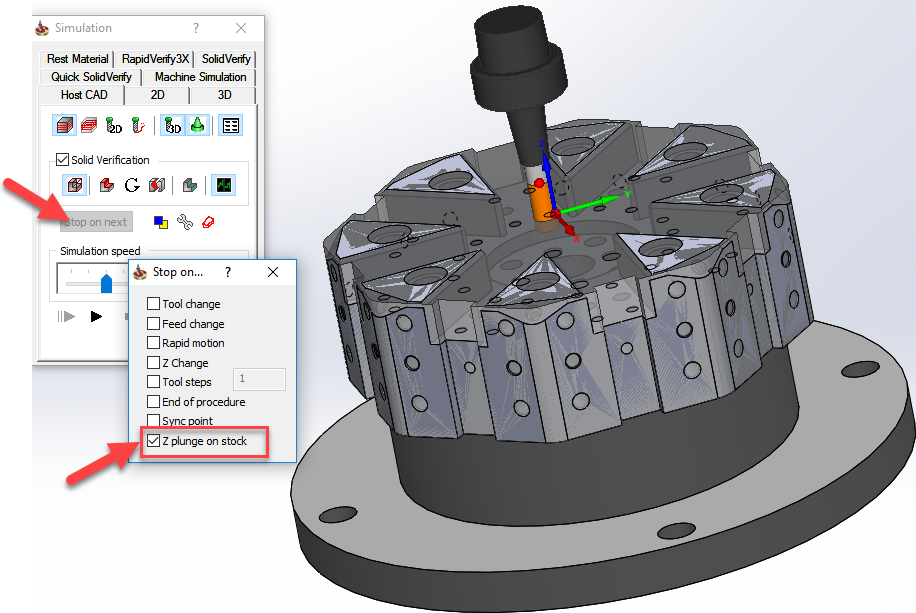 A küldés parancs, komplett projekt, megmunkálás, poszt-processzor, gép-szimulációs fájlok továbbküldéshez történő összecsomagolásához való. Használatával a Zip file-be kerülő CAM-file formátuma megegyezik a CAM projekt formátumával:
PRT (nem tömörített) CAM alkatrész küldve/mentve *.prt-ként
PRZ (tömörített) CAM alkatrész küldve/mentve *.prz-ként
A küldés parancs, komplett projekt, megmunkálás, poszt-processzor, gép-szimulációs fájlok továbbküldéshez történő összecsomagolásához való. Használatával a Zip file-be kerülő CAM-file formátuma megegyezik a CAM projekt formátumával:
PRT (nem tömörített) CAM alkatrész küldve/mentve *.prt-ként
PRZ (tömörített) CAM alkatrész küldve/mentve *.prz-ként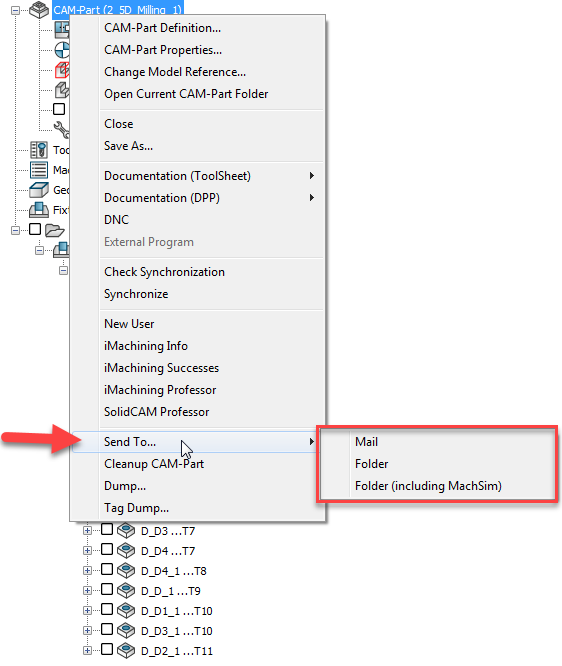
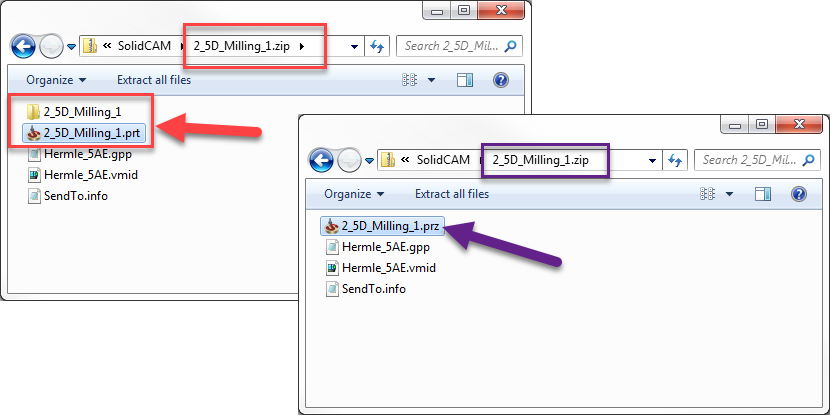 A SolidCAM Settings (CAM beállítások) –nál a Default (Alapértelmezett) ágon megjelent egy új ág Link (Kapcsolatok) néven. Itt, művelet típusonként lehet alapértelmezett rá-, és leállásokat beállítani. Az itt beállított adatok, új művelet létrehozásakor automatikusan kitöltik az adott művelet Link (Kapcsolatok) ágán lévő mezőket. Ezáltal a gyakran használt ráállás – leállás adatainak kitöltését is meg lehet spórolni.
A SolidCAM Settings (CAM beállítások) –nál a Default (Alapértelmezett) ágon megjelent egy új ág Link (Kapcsolatok) néven. Itt, művelet típusonként lehet alapértelmezett rá-, és leállásokat beállítani. Az itt beállított adatok, új művelet létrehozásakor automatikusan kitöltik az adott művelet Link (Kapcsolatok) ágán lévő mezőket. Ezáltal a gyakran használt ráállás – leállás adatainak kitöltését is meg lehet spórolni.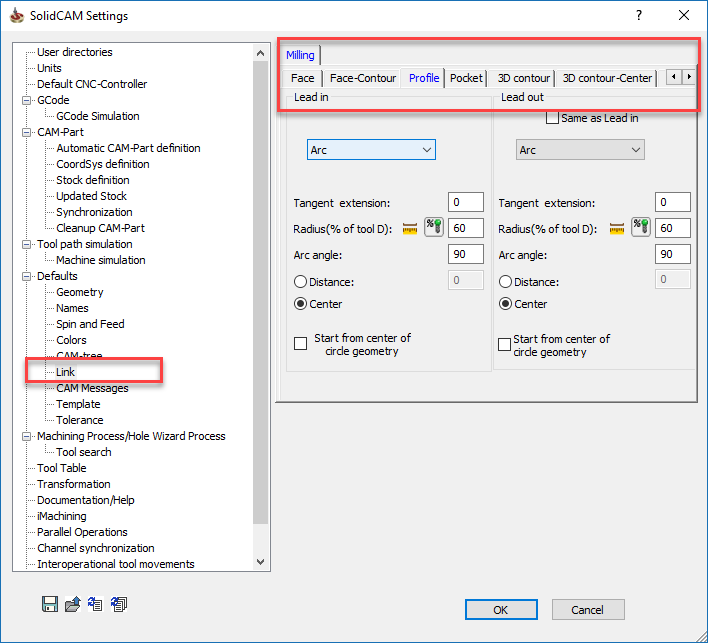 Több lehetőség van előgyártmány definiálásra. (Téglatest, kihúzási kontúr, 3D modell, stb.) Amennyiben hengeres előgyártmányt készítünk, választhatunk, hogy 3D vázlatként vagy (új opcióként) 3D modell-ként, szeretnénk-e láttatni azt a modell-térben a munkadarab körül. A 3D modell éleit és felületeit esetenként könnyebb kijelölni, mintha vonal láncokon kellene kattintani.
Több lehetőség van előgyártmány definiálásra. (Téglatest, kihúzási kontúr, 3D modell, stb.) Amennyiben hengeres előgyártmányt készítünk, választhatunk, hogy 3D vázlatként vagy (új opcióként) 3D modell-ként, szeretnénk-e láttatni azt a modell-térben a munkadarab körül. A 3D modell éleit és felületeit esetenként könnyebb kijelölni, mintha vonal láncokon kellene kattintani.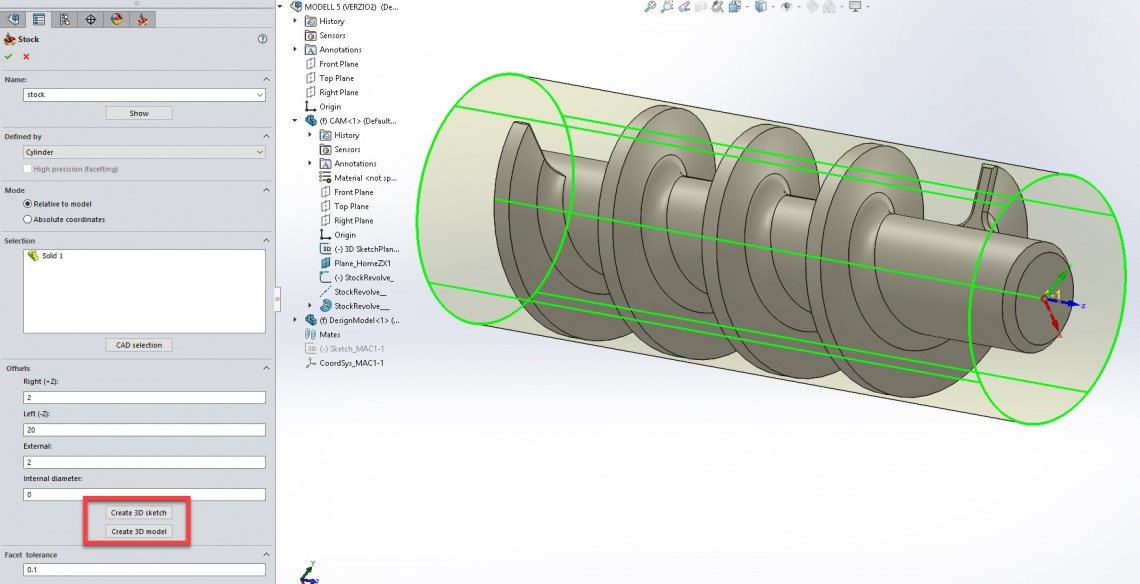
Geometria
Pocket (Zseb) művelet geometriájához egy vagy több kontúrt kell meghatározni. Ez a meghatározás egyszerűsödött le, a most bevetésre került „Smart Face” kapcsolóval, aminek használatával - egyszerűen a síkfelületre kattintunk – a nyitott és zárt élek automatikusan felismerésre kerülnek, és nem kell egyesével megjelölni a nyitott éleket. Ez az opció felismeri a szigeteket (azok kontúrját) és ezen síkból induló furatokat, zsebeket (ez utóbbiak kontúrját nem szigetként veszi figyelembe).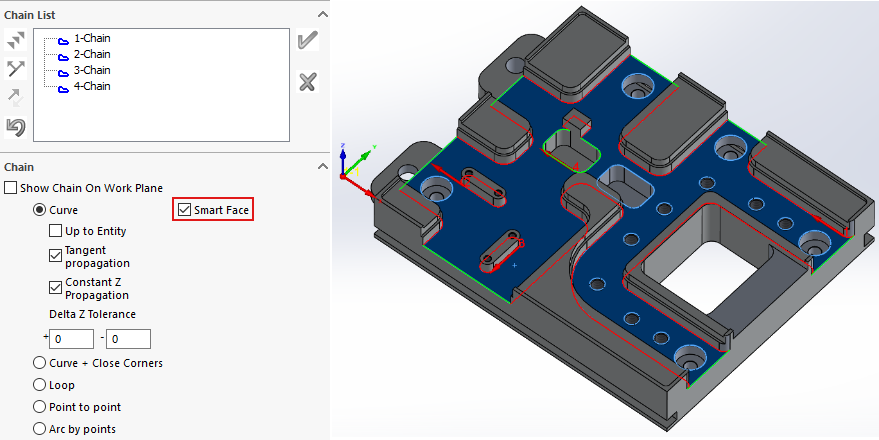 A „Smart Face” opció kontúr marásnál is elérhető. Az opció felismer minden falat (kontúrt) ami kapcsolatban van a kattintott síkkal és automatikusan elkészíti a vonalláncokat (kontúrokat). Az így kijelölt vonalláncok ezután – úgy, mint eddig – egymástól függetlenül módosíthatók (kezdőpont, ofszet, megnyújtás, stb.)
A „Smart Face” opció kontúr marásnál is elérhető. Az opció felismer minden falat (kontúrt) ami kapcsolatban van a kattintott síkkal és automatikusan elkészíti a vonalláncokat (kontúrokat). Az így kijelölt vonalláncok ezután – úgy, mint eddig – egymástól függetlenül módosíthatók (kezdőpont, ofszet, megnyújtás, stb.)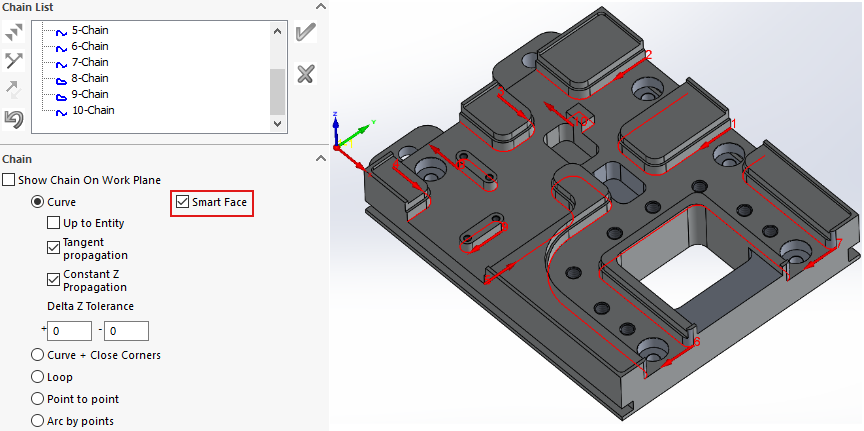 2.5D –s műveletekhez eddig a geometriát (kontúrt, furat pozíciót) csak a kiválasztott műveleten belül a Geometria ágon lehetett definiálni. A 2017-es verzióban már műveleten kívülről is meg lehet ezt tenni, a műveleti fa Geometries (Geometriák) ágán egér jobb gombos kattintásra előugró menünél. Előnye, hogy a geometriák (kontúrok, furat pozíciók, stb.) előre elkészíthetők, esetleg nevet lehet adni neki, amit aztán a műveletekben már csak ki kell választani.
2.5D –s műveletekhez eddig a geometriát (kontúrt, furat pozíciót) csak a kiválasztott műveleten belül a Geometria ágon lehetett definiálni. A 2017-es verzióban már műveleten kívülről is meg lehet ezt tenni, a műveleti fa Geometries (Geometriák) ágán egér jobb gombos kattintásra előugró menünél. Előnye, hogy a geometriák (kontúrok, furat pozíciók, stb.) előre elkészíthetők, esetleg nevet lehet adni neki, amit aztán a műveletekben már csak ki kell választani.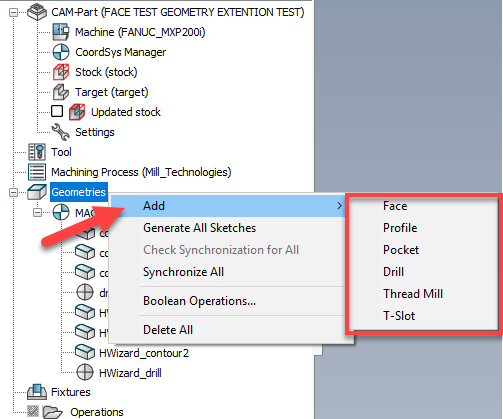 A folytatásban a 2.5D marás valamint a 3D marás (HSR/HSM), azt követően pedig a többi SolidCAMmodul újdonságairól lesz szó.
A folytatásban a 2.5D marás valamint a 3D marás (HSR/HSM), azt követően pedig a többi SolidCAMmodul újdonságairól lesz szó.
forrás: SolidCAM.com , SolidCAM_2017_SP1_Whats_new.ppt
